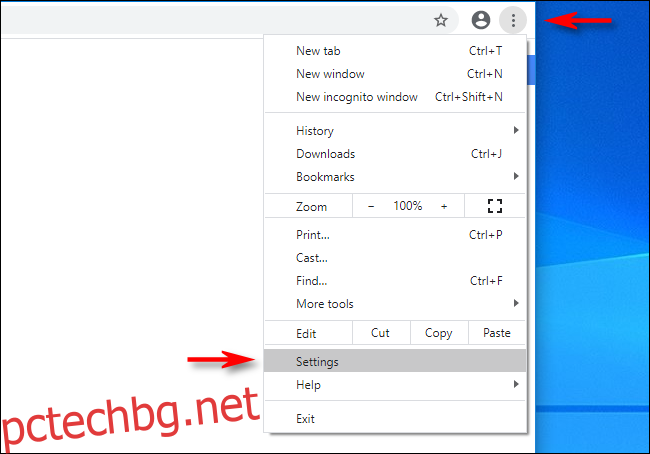Google Chrome се отваря със страница „Нов раздел“ по подразбиране, но вместо това е лесно да отворите браузъра с персонализирана стартова страница. Можете също да зададете страницата, която се показва, когато щракнете върху икона „Начало“ по избор в лентата с инструменти. Ето как да направите и двете.
Как да активирате началния бутон и да настроите началната си страница в Chrome
По подразбиране Google Chrome скрива традиционния бутон „Начало“ на лентата с инструменти. Ако искате да активирате началния бутон и да дефинирате към кой сайт сочи — вашата „Начална страница“ — ще трябва да отворим Настройки.
Първо отворете „Chrome“ и щракнете върху трите вертикални точки в горния десен ъгъл на прозореца. В менюто, което се показва, изберете „Настройки“.
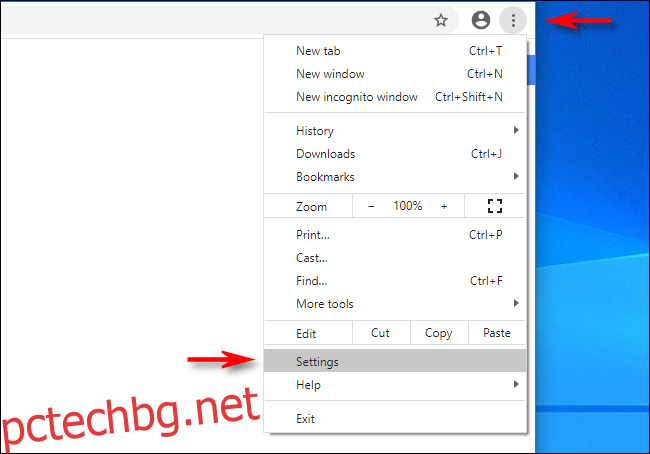
На екрана „Настройки“ отидете до секцията „Външен вид“, която също има подраздел, наречен „Външен вид“. Намерете превключвателя с надпис „Покажи бутона за начало“ и го включете. Изберете празното текстово поле точно под него и въведете или поставете адреса на уебсайта, който искате да използвате като начална страница.
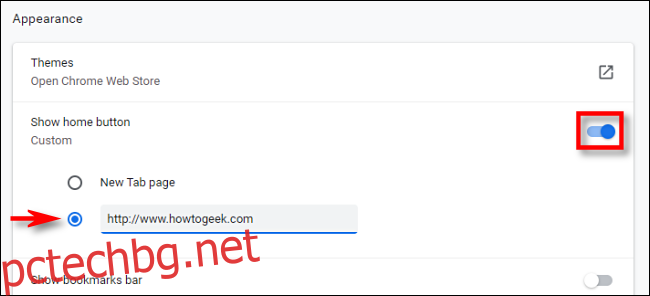
След като излезете от настройките, ще видите малка икона, която изглежда като къща в лентата с инструменти на Chrome. Това е вашият бутон „Начало“.
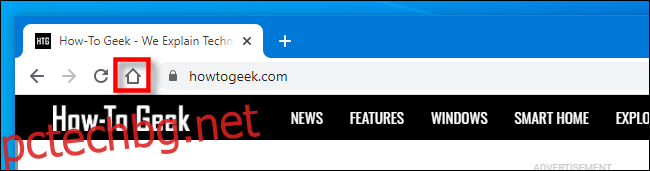
Когато щракнете върху иконата „Начало“, Chrome ще зареди уебсайта на началната страница, който току-що сте дефинирали в Настройки. Въпреки това, което може да си помислите, тази „Начална страница“ не е същата като страницата, която се появява, когато за първи път отворите браузъра си. За да зададете това, вижте по-долу.
Как да настроите персонализирана стартова страница в Chrome
Ако искате да промените коя страница се показва за първи път, когато отворите Chrome, ще трябва да промените настройките на Chrome „При стартиране“. Ето как.
Първо отворете „Chrome“. Щракнете върху бутона с три вертикални точки в горния десен ъгъл на прозореца, след което изберете „Настройки“. В „Настройки“ отидете до секцията „При стартиране“.
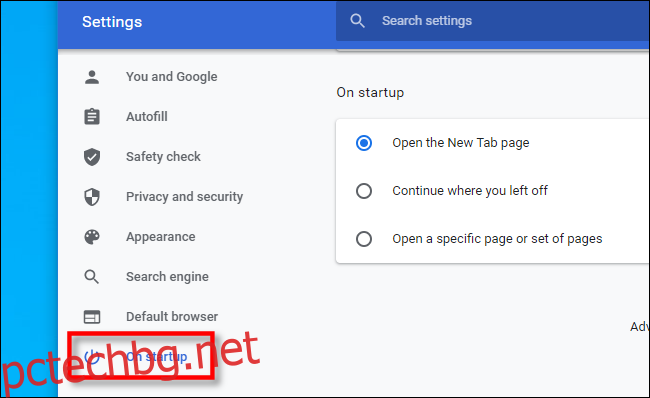
В настройките „При стартиране“ изберете „Отваряне на конкретна страница или страници“ с помощта на бутона за избор, след което щракнете върху „Добавяне на нова страница“.

В диалоговия прозорец, който се показва, въведете (или поставете) адреса на уебсайта, който искате да отворите автоматично, когато стартирате Chrome. След това щракнете върху „Добавяне“.
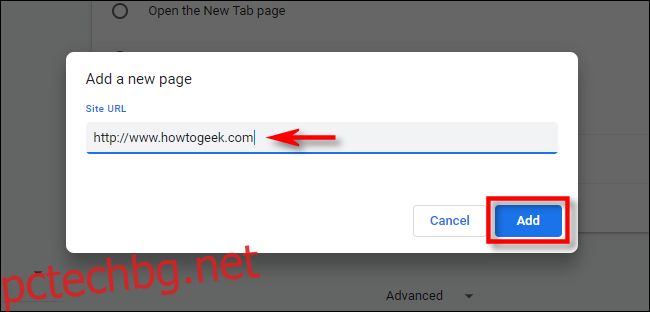
Ще видите сайта, който току-що добавихте, посочен в Настройки. Ако желаете, можете също да добавите допълнителни страници, които ще се отварят всеки път, когато стартирате Chrome, като използвате бутона „Добавяне на нова страница“.
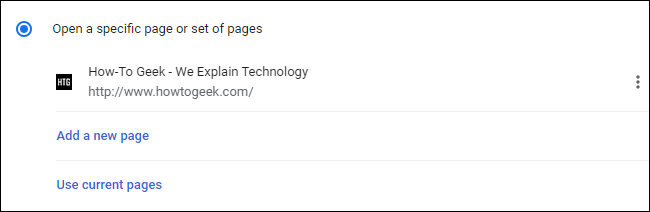
Когато приключите, затворете „Настройки“. Следващият път, когато стартирате Chrome, ще се появят персонализираната страница или страниците, които току-що сте дефинирали. Забавлявайте се в мрежата!